当电脑出现蓝屏并显示磁盘错误时,我们需要采取一些措施来解决这个问题。本文将为您介绍一些有效的方法来解决电脑蓝屏磁盘错误,帮助您恢复电脑正常运行。

一:检查硬件连接是否松动
当电脑显示蓝屏磁盘错误时,首先要检查硬件连接是否松动。有时候,由于连接不良或者插头松动等问题,会导致磁盘错误的出现。这时,我们需要重新插拔硬件设备的接口,并确保连接稳固。
二:修复硬盘错误
如果电脑显示的是磁盘错误,可能是硬盘发生了一些问题。我们可以使用Windows自带的磁盘检测和修复工具来解决这个问题。打开“我的电脑”,右击要检测的硬盘,选择“属性”,进入“工具”选项卡,在“错误检测”部分点击“检查”按钮,然后选择“自动修复文件系统错误”和“扫描并尝试恢复坏扇区”选项。

三:更新驱动程序
有时候,电脑蓝屏磁盘错误可能是由于驱动程序不兼容或者过时所致。我们可以通过更新驱动程序来解决这个问题。打开设备管理器,找到有黄色感叹号或问号的设备,右击选择“更新驱动程序”,然后选择自动更新。
四:运行系统文件检查
如果电脑出现蓝屏磁盘错误,并且无法修复硬盘错误,我们可以运行系统文件检查来解决问题。打开命令提示符,输入“sfc/scannow”命令,按回车键执行。这个命令将会扫描系统文件,并修复发现的错误。
五:清理磁盘垃圾文件
磁盘垃圾文件过多也可能导致电脑出现蓝屏磁盘错误。我们可以使用磁盘清理工具来清理磁盘上的垃圾文件。打开“我的电脑”,右击要清理的硬盘,选择“属性”,进入“常规”选项卡,在“磁盘清理”部分点击“清理系统文件”按钮,然后勾选需要清理的选项。
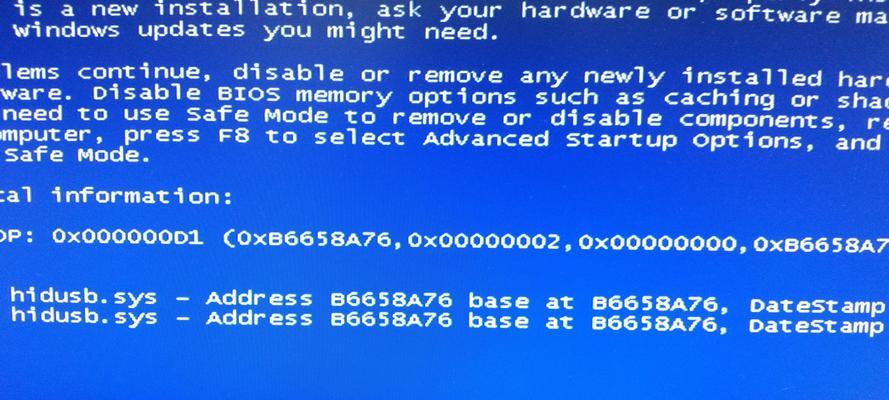
六:升级操作系统
如果上述方法无法解决问题,那么可能是操作系统本身出现了一些问题。我们可以考虑升级操作系统来修复蓝屏磁盘错误。确保备份好重要文件后,下载并安装最新的操作系统版本,并根据提示进行升级。
七:恢复系统
在某些情况下,电脑蓝屏磁盘错误可能是由于某个程序或驱动程序的冲突所致。我们可以尝试使用系统还原功能来恢复电脑到之前的工作状态。打开“控制面板”,找到“系统与安全”选项,点击“系统”,然后选择“系统保护”选项卡,在“系统还原”部分点击“系统还原”按钮,并按照向导进行操作。
八:检查电脑硬件故障
如果电脑出现频繁的蓝屏磁盘错误,可能是由于硬件故障所致。我们可以检查电脑内存、硬盘以及其他关键硬件是否正常工作。可以尝试使用硬件检测工具来对电脑进行全面的硬件检查。
九:更新安全软件
病毒或恶意软件感染也可能导致电脑显示蓝屏磁盘错误。我们可以更新并运行安全软件来扫描并清除潜在的恶意软件。确保安全软件处于最新版本,并进行全面的系统扫描。
十:清理内存
内存问题也会导致电脑蓝屏磁盘错误的出现。我们可以使用Windows自带的内存诊断工具来检测和修复内存问题。打开“控制面板”,找到“系统与安全”选项,点击“系统”,然后选择“诊断和问题解决”选项卡,在“高级选项”中选择“Windows内存诊断”。
十一:安全模式启动
有时候,电脑蓝屏磁盘错误会导致系统无法正常启动。我们可以尝试使用安全模式启动来解决这个问题。在电脑启动时,按住F8键进入高级启动选项,在选项中选择“安全模式”,然后按回车键启动。
十二:检查电源问题
电源问题也可能导致电脑出现蓝屏磁盘错误。我们可以检查电源线是否连接稳固,电源是否正常工作。如果有条件,可以尝试更换电源来解决问题。
十三:修复系统注册表
系统注册表的损坏或错误也会导致电脑蓝屏磁盘错误的出现。我们可以使用系统修复工具来修复系统注册表。打开命令提示符,输入“sfc/scannow”命令,按回车键执行。
十四:重装操作系统
如果以上方法都无法解决问题,那么可能是操作系统存在严重问题。我们可以尝试重装操作系统来解决电脑蓝屏磁盘错误的问题。确保备份好重要文件后,使用安装光盘或USB启动盘重新安装操作系统。
当电脑出现蓝屏磁盘错误时,我们可以通过检查硬件连接、修复硬盘错误、更新驱动程序、运行系统文件检查等一系列方法来解决问题。如果问题仍然存在,可以考虑升级操作系统、恢复系统、检查电脑硬件故障等措施。如果无法解决,可以尝试重装操作系统来解决蓝屏磁盘错误。


